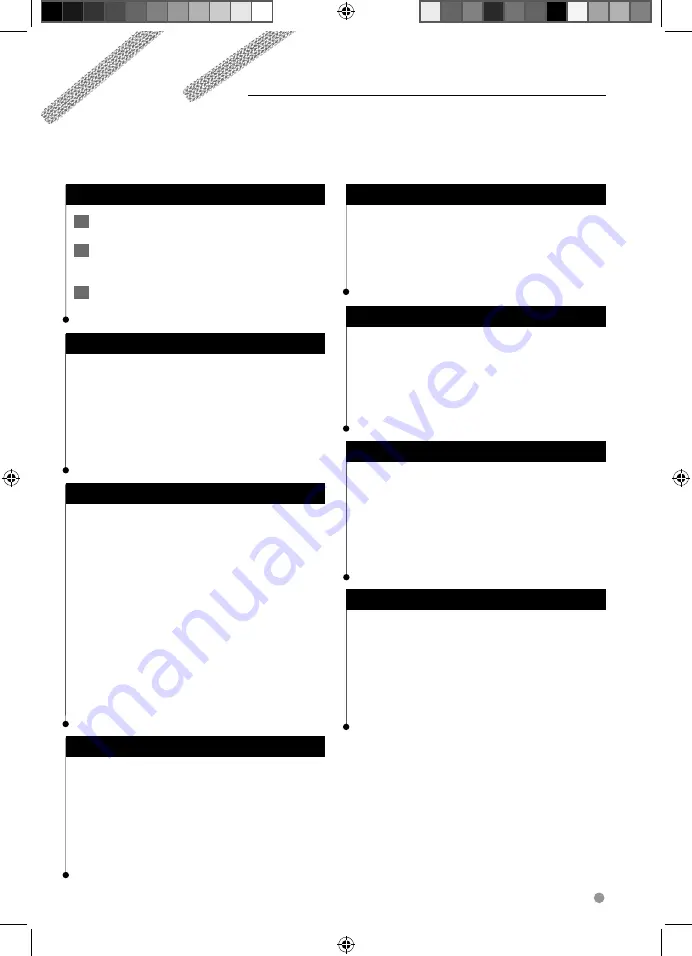
Deutsch
23
Anpassen der Einstellungen
Dieser Abschnitt beschreibt die Anpassung der Einstellungen des GPS-Navigationssystems.
Anpassen des Navigationssystems
1
Tippen Sie auf „Einstellungen“.
2
Tippen Sie auf die Einstellung, die Sie ändern
möchten.
3
Tippen Sie auf die Schaltfläche unter der
Einstellung, um diese zu ändern.
Ändern der Systemeinstellungen
Tippen Sie auf
Einstellungen
>
System
.
•
GPS-Simulation:
Aktivieren Sie die Simulation, um den GPS-
Modus abzuschalten und die Navigation zu simulieren.
•
Einheiten:
Ändern Sie die Maßeinheiten.
•
Tastaturlayout:
Wählen Sie das Tastaturlayout aus.
•
Systeminfo:
Zeigen Sie Softwareversion, Gerätenummer und
Geräte-ID an.
•
Standard:
Stellen Sie die ursprünglichen Systemeinstellungen
wieder her.
Ändern der Karteneinstellungen
Tippen Sie auf
Einstellungen
>
Karte
.
•
Kartendetail:
Legen Sie fest, wie detailliert die Karte angezeigt
wird. Wenn mehr Details angezeigt werden, wird die Karte ggf.
langsamer aktualisiert.
•
Kartenansicht:
Wählen Sie das Format der Kartenansicht aus.
•
Fahrzeugtyp:
Tippen Sie auf
Ändern
, um das zum Anzeigen Ihrer
Position auf der Karte verwendete Symbol zu ändern. Tippen Sie
auf das gewünschte Symbol und anschließend auf
OK
.
•
Reiseaufzeichnung:
Blenden Sie die Aufzeichnung von Fahrten
ein oder aus. Löschen Sie die Reiseaufzeichnung, indem Sie auf
Extras
>
Eigene Daten
>
Reiseaufzeichnung löschen
tippen.
•
Kartendatenlayout:
Ändern Sie das Layout der Hauptkarte.
•
Karteninfo:
Zeigen Sie die auf dem Navigationssystem
gespeicherten Karten und die Versionsnummern an. Tippen Sie
auf eine Karte, um diese Karte zu aktivieren (Häkchen) oder zu
deaktivieren (kein Häkchen).
•
Standard:
Stellen Sie die ursprünglichen Karteneinstellungen
wieder her.
Ändern der Navigationseinstellungen
Tippen Sie auf
Einstellungen
>
Navigation
.
•
Routenpräferenz:
Wählen Sie eine Einstellung zur
Routenberechnung aus.
•
Vermeidungen:
Wählen Sie die Straßentypen aus, die auf der
Route vermieden oder bevorzugt werden sollen.
•
Standard:
Stellen Sie die ursprünglichen Navigationseinstellungen
wieder her.
•
Sprachansagen:
Aktiviert bzw. deaktiviert Sprachansagen.
Anpassen der Anzeigeeinstellungen
Tippen Sie auf
Einstellungen
>
Anzeige
.
•
Farbmodus:
Tippen Sie auf
Tag
, um einen hellen Hintergrund zu
erhalten, auf
Nacht
, um einen dunklen Hintergrund zu erhalten,
oder auf
Automatisch
, um automatisch zwischen den beiden
Einstellungen zu wechseln.
•
Standard:
Stellen Sie die ursprünglichen Anzeigeeinstellungen
wieder her.
Aktualisieren der Zeiteinstellungen
Tippen Sie auf
Einstellungen
>
Uhrzeit
.
•
Zeitformat:
Wählen Sie die Zeitangabe im 12-Stunden-,
24-Stunden- oder UTC-Zeitformat aus.
•
Aktuelle Zeit:
Wählen Sie
Automatisch
, um die Zeit automatisch
zu aktualisieren. Wenn die Option
Automatisch
nicht ausgewählt
ist, können Sie die Uhrzeit in Schritten von 15 Minuten anpassen.
•
Standard:
Stellen Sie die ursprünglichen Zeiteinstellungen wieder
her.
Einrichten der Spracheinstellungen
Tippen Sie auf
Einstellungen
>
Sprache
.
•
Ansagesprache:
Wählen Sie eine Ansagesprache.
•
Tastatur:
Wählen Sie die Tastatur für die gewünschte Sprache
aus. Sie können auch den Sprachmodus für die Tastatur auf einer
beliebigen Tastatur ändern, indem Sie auf
Modus
tippen.
•
Spracherkennung mit Ansagen:
Aktivieren oder deaktivieren Sie
die Spracherkennung.
•
Standard:
Stellen Sie die ursprünglichen Spracheinstellungen
wieder her.
Verwenden von Sicherheitseinstellungen
Tippen Sie auf
Einstellungen
>
Sicherheit
.
•
Sicherheitsmodus:
Aktivieren bzw. deaktivieren Sie den
Sicherheitsmodus. Im Sicherheitsmodus werden während der
Fahrt alle Funktionen deaktiviert, die während der Navigation
nicht erforderlich sind und den Fahrer vom sicheren Führen des
Fahrzeugs ablenken können.
•
Standard:
Stellen Sie die ursprünglichen Sicherheitseinstellungen
wieder her.
190-01142-90_0A.indb 23
190-01142-90_0A.indb 23
11/30/2009 1:16:46 PM
11/30/2009 1:16:46 PM
Summary of Contents for DNX5260BT
Page 26: ...190 01142 90_0A indb 26 190 01142 90_0A indb 26 11 30 2009 1 16 08 PM 11 30 2009 1 16 08 PM ...
Page 27: ...190 01142 90_0A indb 27 190 01142 90_0A indb 27 11 30 2009 1 16 08 PM 11 30 2009 1 16 08 PM ...
Page 54: ...190 01142 90_0A indb 26 190 01142 90_0A indb 26 11 30 2009 1 16 27 PM 11 30 2009 1 16 27 PM ...
Page 55: ...190 01142 90_0A indb 27 190 01142 90_0A indb 27 11 30 2009 1 16 27 PM 11 30 2009 1 16 27 PM ...
Page 82: ...190 01142 90_0A indb 26 190 01142 90_0A indb 26 11 30 2009 1 16 47 PM 11 30 2009 1 16 47 PM ...
Page 83: ...190 01142 90_0A indb 27 190 01142 90_0A indb 27 11 30 2009 1 16 47 PM 11 30 2009 1 16 47 PM ...
Page 110: ...190 01142 90_0A indb 26 190 01142 90_0A indb 26 11 30 2009 1 17 04 PM 11 30 2009 1 17 04 PM ...
Page 111: ...190 01142 90_0A indb 27 190 01142 90_0A indb 27 11 30 2009 1 17 04 PM 11 30 2009 1 17 04 PM ...






























